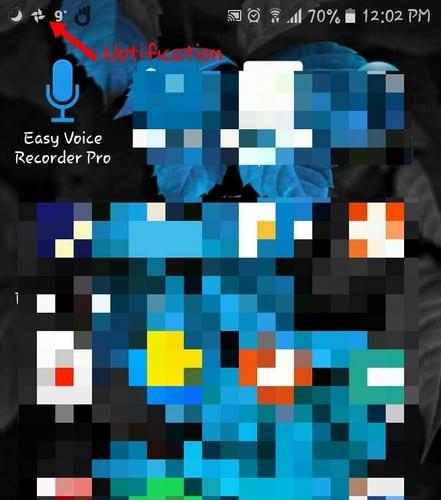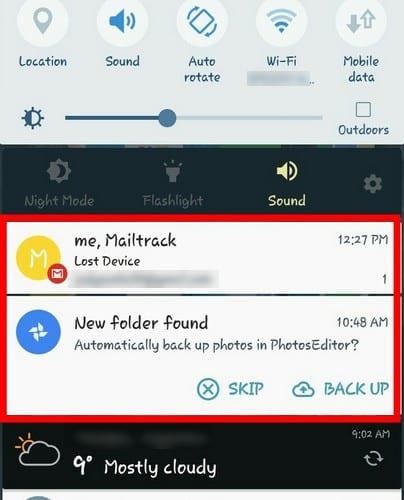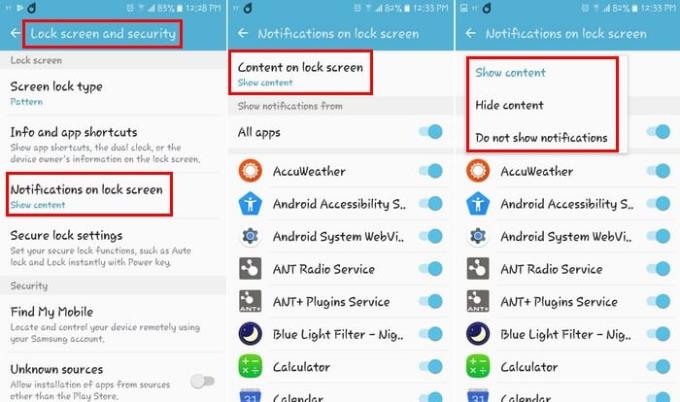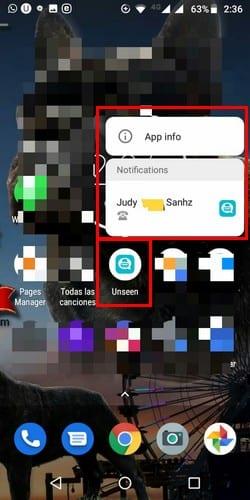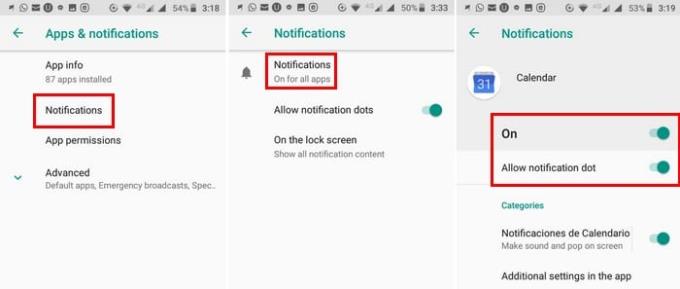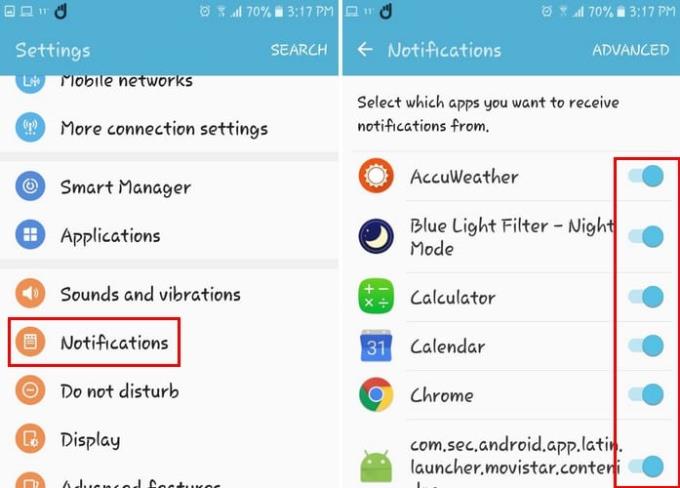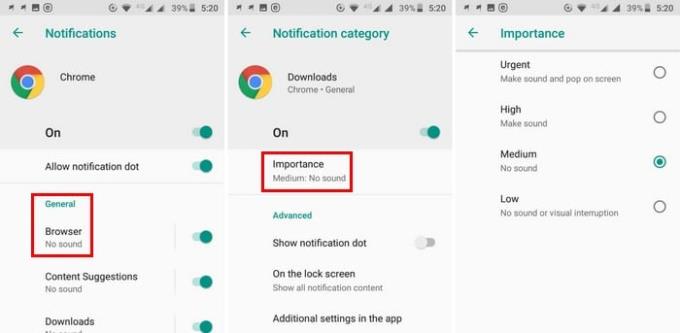Hi ha tot tipus de notificacions per tractar. Per exemple, podeu rebre notificacions com ara les notificacions push d'una aplicació per informar-vos d'alguna cosa. Les notificacions push són el tipus de notificacions que s'envien automàticament en la vostra direcció.
Independentment del tipus o la quantitat de notificacions que rebeu, és essencial saber com gestionar les notificacions a Android. Si no, les notificacions poden resultar molt molestes.
Què són les notificacions?
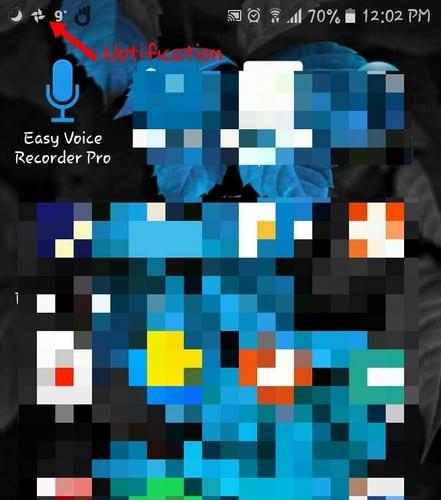
En poques paraules, una notificació és un missatge que rep un usuari que es mostra fora de la interfície d'usuari de l'aplicació. Gràcies a aquest missatge, podeu rebre recordatoris i altres missatges importants que una aplicació tingui per a vosaltres.
Podeu rebre aquests missatges en diferents llocs. Per exemple, podeu veure'ls a la barra d'estat (feu lliscar cap avall des de la part superior de la pantalla per veure més informació) i a la dreta a la icona de l'aplicació (insígnies). També poden aparèixer al calaix de notificacions i als wearables emparellats.
Com interactuar amb les notificacions
Així que tens una notificació, i ara què? A menys que feu alguna cosa, la notificació només quedarà allà. Si continueu rebent més notificacions, les primeres que rebeu només s'acumularan però romandran a la barra d'estat.
La manera més ràpida de descartar o tractar una notificació és a través de la barra d'estat. Si voleu ignorar una notificació, simplement feu-la lliscar cap a la dreta.
Quan feu lliscar cap avall des de la part superior de la pantalla, veureu millor la vostra notificació. En lliscar cap avall una notificació, veureu opcions per interactuar amb aquesta notificació específica.
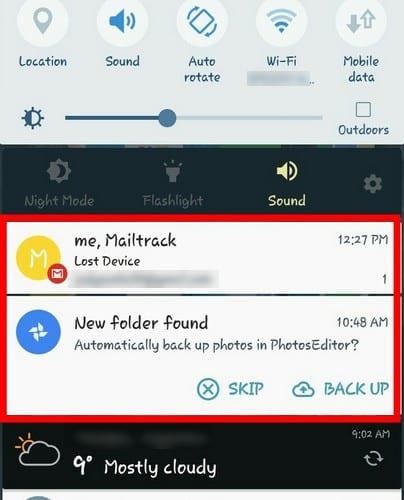
A la imatge de dalt, després de lliscar-hi cap avall, la notificació de Google Fotos mostrava opcions per saltar o fer una còpia de seguretat. Cada aplicació individual us mostrarà opcions perquè pugueu gestionar la notificació. Si no veieu l'opció que necessiteu, toqueu la notificació per obtenir més opcions.
Algunes aplicacions no requereixen que llisquis cap avall per interactuar amb elles. Les notificacions d'avís us mostraran una petita finestra a la part superior de la pantalla i es poden veure just quan l'aplicació us enviï la notificació. Però, cal actuar ràpidament perquè la notificació només romandrà allà durant uns segons.
Per als usuaris d'Oreo, podeu posposar les notificacions fent lliscar una notificació lleugerament cap a la dreta i deixar anar. Hauríeu de veure una icona de rellotge, seleccionar-la i, a continuació, triar quant de temps voleu posposar la notificació.
Com amagar les notificacions de la pantalla de bloqueig
La pantalla de bloqueig és un altre lloc on poden aparèixer les notificacions. El millor de veure les vostres notificacions a la pantalla de bloqueig és que podeu veure de què es tracta sense haver de desbloquejar el telèfon.
El dolent de veure les notificacions a la pantalla de bloqueig és que qualsevol persona que estigui a prop del telèfon pot veure'l. Per exemple, podeu rebre un missatge privat, però com que heu deixat el telèfon sense vigilància, el vostre amic va veure un missatge que no estava destinat a ell/a.
Per amagar les notificacions a la pantalla de bloqueig, aneu a la configuració del dispositiu > pantalla de bloqueig i seguretat > pantalla de bloqueig de notificacions. Toqueu aquesta darrera opció i hauríeu de veure l'opció d'amagar o mostrar el contingut de les vostres notificacions.
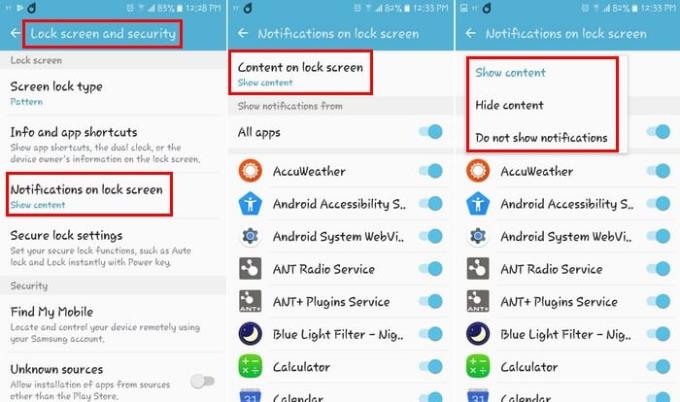
Si esteu a Android Oreo, aneu a Configuració > Aplicacions i notificacions > Notificacions > A la pantalla de bloqueig i podeu triar entre diferents opcions. Podeu triar entre opcions com No mostrar les notificacions en absolut, Mostrar tot el contingut de notificacions i Amagar el contingut de notificació sensible.

Què són les insígnies de notificació?
En llançadors específics d'Android Oreo, veureu un punt al costat d'una icona d'aplicació, s'anomenen Insígnies. Per veure les notificacions sense obrir l'aplicació, premeu llargament la icona de l'aplicació. Ara hauríeu de mirar la notificació i sempre podeu lliscar cap a la dreta si voleu ignorar-la.
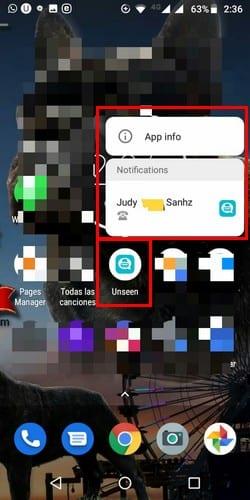
Com permetre només notificacions d'aplicacions específiques
Podríeu tenir aplicacions les notificacions de les quals no us importarien menys. O, si teniu una aplicació imprescindible, les notificacions de la qual sempre heu de veure. Perquè no us perdeu cap notificació d'aquestes aplicacions importants, això és el que heu de fer.
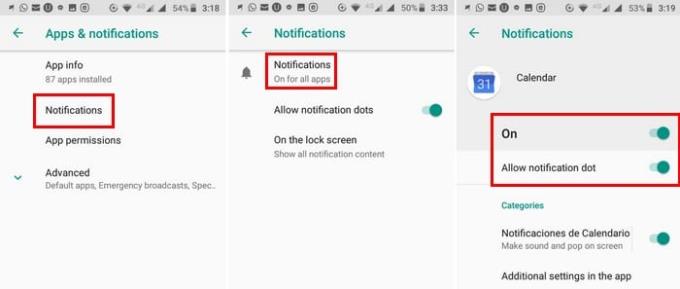
Si el vostre dispositiu Android funciona amb Android Oreo, aneu a Configuració > Aplicacions i notificacions > Notificacions per a totes les aplicacions i desactiveu la insígnia o la notificació.
En lliscar cap avall, també podeu controlar si aquesta aplicació específica farà un so quan tingui una notificació per a vosaltres. Per exemple, si voleu gestionar si Gmail fa un so, us permet activar/desactivar un so de notificació per a cada correu electrònic que hàgiu afegit.
Per als usuaris d'Android Lollipop, aneu a Configuració > Notificacions i desactiveu l'aplicació de la qual no voleu rebre notificacions.
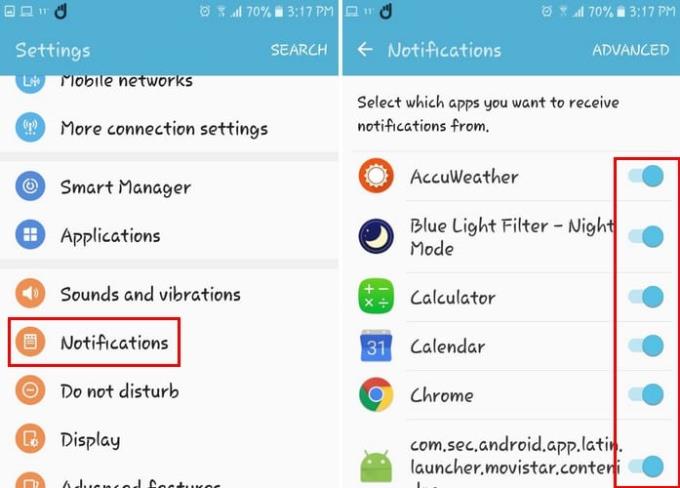
Com canviar la importància d'una notificació
Quan vulgueu una mica de pau i tranquil·litat, aneu endavant i activeu la funció No molestar. Però, algunes aplicacions són massa importants per posar-les en suspens, fins i tot per un moment.
Si canvieu la importància de la notificació, podeu permetre que les notificacions més crítiques passin pel No molestar i silenciar les menys importants.
Per modificar la importància d'una notificació, aneu a Configuració > Aplicacions i notificacions > Notificacions a totes les aplicacions. L'últim pas seria triar l'aplicació el nivell d'importància de la qual voleu canviar i tocar un dels tipus de notificació de la secció General.
Per exemple, suposem que heu triat Chrome. A General, veureu tots els tipus de notificacions que Chrome us pot enviar, com ara Baixades, Multimèdia i molt més. Si toqueu una d'aquestes opcions, ara veureu una opció anomenada Importància.
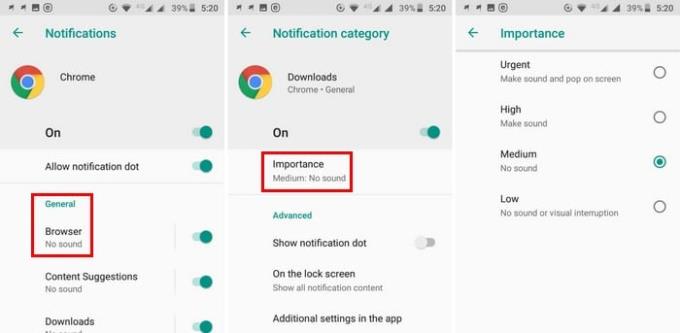
Toqueu aquesta darrera opció i hi haurà una llista de la importància que voleu fer aquest tipus de notificació específica. Podeu triar entre opcions com ara Urgent, Alt, Mitjà i Baix.
Conclusió
Les notificacions són una cosa amb què hauràs de tractar, t'agradi o no. Poden informar-te de coses importants i també de coses que no t'importen menys. Sigui com sigui, no es pot viure amb ells, no es pot viure sense ells. Les teves notificacions et tornen boig?